Page 25 of 145

Peamised toimingud25
Vajutage ekraaninuppu pikalt, et
kuvada seotud tähtede hüpikmenüü. Lohistage sõrm soovitud tähele ja
tõstke see ekraanist eemale.
Sisestuse kinnitamiseks vajutage
vastavat kinnitusnuppu.
Automaatse lõpetamise funktsioon
Kui olete tärgikombinatsiooni juba
kord sisestanud, salvestatakse see
süsteemi ja automaatse lõpetamise
funktsioon võib seda tulevikus
kasutada.
Automaatse lõpetamise funktsioon
aktiveeritakse esimese tärgi (tähe või numbri) sisestamisel. Iga järgmist
tärki arvestatakse võrdlusprotsessisja automaatse lõpetamise vastete
loend väheneb.
Vajutage sisestatud tärkide kõrval
olevat ekraaninuppu o, et kuvada
kõigi automaatse lõpetamise vastete
loend.
Märkus
Ekraaninupu o kohal kuvatakse
saadaolevate suvandite arvu. See
muutub koos vastete arvu
muutumisega.
Valige loendist sobiv üksus. Seejärel
kuvatakse ekraanil uuesti klaviatuur
ning valitud tärgikombinatsiooni
näidatakse sisestusväljal.
Teksti redigeerimine
Kursori paigutamiseks puudutage
vastavat kohta tekstis. Sisestage oma
muudatused.
Olenevalt rakendusest valige
ekraaninupp ╳ või r, et üks
sisestatud tärk kustutada. Hoidke
ekraaninuppu ╳ või r all, et
kustutada kõik tärgid.Vajutage kinnitamise ekraaninuppu,
et sisestus kinnitada.
Suur- ja väiketähed
Enamikul juhtudel saab sisestada
ainult suurtähti.
Kui saab sisestada nii suur- kui ka
väiketähti, kuvatakse ka
ekraaninupud Caps ja Shift .
Suurtäheluku aktiveerimiseks vajutage ekraaninuppu Caps.
Suurtäheluku inaktiveerimiseks tuleb vajutada uuesti ekraaninuppu Caps.
Tõstefunktsiooni aktiveerimiseks ja
ühe suurtähe sisestamiseks vajutage
ekraaninuppu Shift.
Funktsioon inaktiveeritakse
automaatselt pärast ühe tähe
sisestamist.
Klahvistik Kui tuleb sisestada ainult number või
PIN-kood, kuvatakse klahvistik.
Olenevalt aktiivsest rakendusest või
funktsioonist, kuvatakse klahvistiku
menüüd erinevalt.
Page 26 of 145

26Peamised toimingud
Tärkide sisestamise ja sisestatud
teksti muutmise üksikasjalikku
kirjeldust vt eelmistest jaotistest.
Käekirjatuvastus Käekirjatuvastuse aktiveerimine
Vajutage puuteplaadi nuppu h.
Kui klaviatuuri menüü on juba avatud,
vajutage ekraaninuppu s.
Tärkide sisestamine
Joonistage sõrmega puuteplaadile
soovitud tärk (number või suurtäht).
Seda kuvatakse käekirjatuvastuse
paanil.Süsteem üritab tuvastada, millise
tärgi soovite sisestada ja kuvab
loendi vastetest ning kõige
esimesena sobivaima vaste.
Sobivaimast vastest antakse teada
ka häälteatega.Valige soovitud tärk.
Loendi sirvimiseks (kui vajalik)
tegutsege järgmiselt.
■ Puuteplaadil: Asetage kaks sõrme puuteplaadile ja lohistage neid
korraga üles või alla.
■ Puuteekraanil: Pudutage ekraanil nuppu o või n (kerimisriba kohal
või all), lohistage kerimisriba liugurit sõrmega üles või alla või lohistage
sõrme ekraanil üles või alla.
Valitud tärk sisestatakse tekstiväljale.
Kui süsteemi valitud sobivaim vaste
oli õige, kinnitab valiku ka uue tärgi
sisestamine.
Page 27 of 145
Peamised toimingud27
Käekirjatuvastuse menüü
sulgemiseks vajutage kahe sõrmega puuteplaadile.
Sisestusfunktsioonid
Sisestusfunktsioonide
joonistamiseks tegutsege järgmiselt.
Punkt tähistab liikumise algust.
Tühik ― lohistage vasakult paremale.
Kustutamine ― lohistage paremalt
vasakule.
Seadete menüü
Vajutage ekraaninuppu t, et kuvada
käekirjatuvastuse seadete menüü.
Selles menüüs saate määrata
käekirjatuvastuse töövoo kiiruse
( Draw Speed (Joonistamiskiirus) ja
Character Selection Speed (Tähemärgi valimise kiirus) ). Valige
sobiv kiirus: Default (Vaikemäärang) ,
Faster (Kiirem) või Slower (Aeglane) .
Seadke parameetri Audio Feedback
(Audiotagasiside) väärtuseks ON
(sisselülitatud) või OFF .
Lemmikud
Lemmikuteks saab salvestada
erinevat teavet; nt järgmist.
■ Raadiojaamad
■ Muusikapalad
■ Albumid või esitajad
■ Telefoninumbrid
■ Sihtkohad ja marsruudid
■ Huvipunktid
■ Kontaktikirjed
■ Tooniseaded
■ Avakuva rakendused
Page 28 of 145

28Peamised toimingud
Salvestada saab 60 erinevat
lemmikut (ühel real kuvatakse viis
lemmikut).
Neid saab kuvada ühe rea vaates või
kolme rea vaates.
Kui lemmiku mälukoht on hõivatud,
kuvatakse vastaval lemmiku
ekraaninupul vastava lemmiku nime.
Kui lemmiku mälukoht on vaba,
kuvatakse vastaval lemmiku
ekraaninupul järjekorranumbrit
(1 kuni 60).
Lemmikute kuvamine
Lemmikute loend on kasutatav igas
menüüs.
Tegutsege järgmiselt, et kuvada
lemmikute rida, kui ekraanil
kuvatakse ekraaninuppu n.
Valida ekraaninupp n.
Kolme lemmikute rea kuvamise
juhiseid vt järgmisest jaotisest.
Tegutsege järgmiselt, et kuvada
lemmikute rida, kui ekraanil
kuvatakse funktsiooniriba.
■ Puuteekraanil: Asetage sõrm funktsiooniribale ja lohistage seda
ülespoole, kuni kuvatakse üks
lemmikute riba.
Märkus
Rakendage ühtlast survet ja
liigutage sõrme ühtlase kiirusega.■ Puuteplaadil: Asetage kolm sõrme puuteplaadile ja lohistage neid
ülespoole, kuni kuvatakse üks
lemmikute riba.
Kolme lemmikute rea kuvamiseks kasutage vastavalt üht või kolme sõrme ja lohistage lemmikute loenditveelgi üles.
Lemmikute lehekülgede
sirvimine
Lemmikute lehekülg on nähtav ühe või kolme rea vaates. Lemmikute
lehekülgede sirvimiseks tegutsege
järgmiselt.
Page 29 of 145

Peamised toimingud29
■ Puuteekraanil: Asetage sõrmlemmikute leheküljel suvalisse
kohta ja lohistage seda vasakule
või paremale. Kuvatakse järgmine
või eelmine lemmikute lehekülg.
Märkus
Rakendage ühtlast survet ja
liigutage sõrme ühtlase kiirusega.
■ Puuteplaadil: Asetage kolm sõrme puuteplaadile ja lohistage neid
vasakule või paremale. Kuvatakse
järgmine või eelmine lemmikute lehekülg.
Kui jõuate esimesele või viimasele
lemmikute leheküljele, viib tagasi või
edasi sirvimine vastavalt viimasele või esimesele leheküljele.
Märkus
Ekraani allosas näidatakse mitu lemmikute lehekülge on saadaval ja
millist neist kuvatakse. Number
muutub vastavalt valitud vaatele
(rohkem lehekülgi ühe rea vaates ja
vähem kolme rea vaates).Lemmikute salvestamine
Lemmikuid saab salvestada
avakuvalt, heli-, navigeerimis- või
telefonirakendusest.
Võimalikud on kaks peamist
olukorda:
■ ekraanil on ainult üks salvestatav üksus;
■ ekraanil on rohkem kui üks salvestatav üksus.
Kuvage lemmikute loend ja sirvige soovitud lemmikute leheküljele.
Vajutage pikalt vastavat lemmikute
lehekülje ekraaninuppu.
Kui ekraanil on ainult üks salvestatav
üksus, kõlab piiks ja jaam
salvestatakse vastava ekraaninupu
alla.
Kui ekraanil on mitu salvestatavat
üksust, minimeeritakse lemmikute
lehekülg ja kuvatakse uuesti eelmine
menüü. Valige üksus, mille soovite
lemmikuks salvestada. Kõlab piiks ja
jaam salvestatakse vastava
ekraaninupu alla.
Järgnevalt on toodud mõned
lemmikute salvestamise näited.Näide: Raadiojaam
Vajutage korduvalt nuppu RADIO, et
aktiveerida raadio funktsioon ja
soovitud laineala.
Häälestage raadiojaamale, mille
soovite lemmikuks salvestada
3 47.
Jaama lemmikuks salvestamiseks
kuvage lemmikute loend ja liikuge
soovitud lemmikute leheküljele.
Vajutage pikalt vastavat lemmikute
lehekülje ekraaninuppu. Jaam
salvestatakse lemmikuks.
Näide: Album
Vajutage korduvalt nuppu MEDIA, et
valida soovitud heliallikas.
Vajutage ekraaninuppu BROWSE
(SIRVI) , et aktiveerida sirvimismenüü
ja valige vahekaart ALBUMS
(ALBUMID) 3 58.
Albumi lemmikuks salvestamiseks
kuvage lemmikute loend ja liikuge
soovitud lemmikute leheküljele.
Page 30 of 145

30Peamised toimingud
Vajutage pikalt vastavat lemmikute
lehekülje ekraaninuppu. Lemmikute lehekülg minimeeritakse ja kuvatakse
uuesti albumite loend.
Valige album, mille soovite
lemmikuks salvestada. Valitud album salvestatakse lemmikuks.
Näide: Sihtkoht
Vajutage nuppu ;, et kuvada
avakuva ja vajutage ikooni NAV.
Vajutage funktsiooniribal
DESTINATION (SIHTKOHT) ja
valige vahekaart RECENT
(VIIMASED) 3 71.
Viimaste sihtkohtade loendis oleva
aadressi lemmikuks salvestamiseks
kuvage lemmikute loend ja liikuge
soovitud lemmikute leheküljele.
Vajutage pikalt vastavat lemmikute
lehekülje ekraaninuppu. Lemmikute lehekülg minimeeritakse ja kuvatakse
uuesti viimaste sihtkohtade menüü.
Valige aadress, mille soovite
lemmikuks salvestada. Valitud
aadress salvestatakse lemmikuks.Näide: Telefoninumber
Vajutage nuppu ;, et kuvada
avakuva ja vajutage ikooni PHONE
(TELEFON) .
Valige vahekaart KEYPAD
(KLAVIATUUR) ja sisestage number,
millele soovite helistada 3 90.
Telefoninumbri lemmikuks
salvestamiseks kuvage lemmikute
loend ja liikuge soovitud lemmikute
leheküljele.
Vajutage pikalt vastavat lemmikute
lehekülje ekraaninuppu.
Telefoninumber salvestatakse
lemmikuks.
Lemmikute valimine
Kuvage lemmikute lehekülg (vt
kirjeldust eespool) ja liikuge soovitud
lemmikute leheküljele (vajadusel).
Märkus
Lemmikud, mis pole saadaval, on
hallid.
Vajutage soovitud lemmiku
ekraaninuppu. Olenevalt valitud
lemmiku tüübist, häälestatakse
soovitud raadiojaamale, hakatakseesitama soovitud lugu, valitakse
soovitud number, arvutatakse
soovitud marsruut või käivitatakse
soovitud rakendus.
Märkus
Aktiivne lemmik on esile tõstetud.
Rooli parempoolsete juhtseadiste
kasutamine
Vajutage korduvalt nuppu k või l,
et valida soovitud raadiojaam.
Teise võimalusena kasutage
viiesuunalist kontrollerit. Vajutage
nuppu i, et kuvada rakenduste
menüü. Valige menüüsuvand Audio
(heli) ja seejärel Favourites
(Lemmikud) . Valige soovitud lemmik.
Lemmikute redigeerimine
Valige avakuval ikoon SETTINGS
(SEADED) , seejärel loendi Radio
(Raadio) üksus ja siis Manage
Favourites (Lemmikute haldamine) .
Kuvatakse lemmikute loendi kolme
rea vaade ja redigeerimissuvandeid
kuvatakse funktsiooniribal.
Page 31 of 145

Peamised toimingud31
Lemmikute ümbernimetamine
Vajadusel liikuge soovitud lemmikute
leheküljele.
Valige lemmik, mida soovite
redigeerida.
Valida ekraaninupp RENAME
(MUUDA NIME) .
Avaneb ekraaniklaviatuur; praegust
nupu teksti kuvatakse selle
sisestusväljal ja nupu eelvaatel.
Sisestage uus nupu tekst ja vajutage
ekraaninuppu Label (Silt). Süsteem
naaseb lemmikute leheküljele.
Vajutage ekraani allosas kuvatavat
ekraaninuppu o, et kuvada
funktsiooniriba ja vajutage
ekraaninuppu DONE (VALMIS) , et
naasta seadete menüüsse.
Lemmikute kustutamine
Vajadusel liikuge soovitud lemmikute
leheküljele.
Valige lemmik, mille soovite
kustutada.
Valida ekraaninupp DELETE
(KUSTUTA) . Lemmik ja kõik seotud
andmed kustutatakse.
Vajutage ekraaninuppu DONE
(VALMIS) , et naasta seadete
menüüsse.
Lemmikute liigutamine
Vajadusel liikuge soovitud lemmikute
leheküljele.
Lohistage soovitud lemmik uude
asukohta.
Kui soovite liigutada lemmiku mõnele muule leheküljele, lohistage see
lemmikute lehekülje kohal olevale
sümbolile p või q. Loendit hakataksekerima. Kerimise peatamiseks
navigeerige tagasi lemmikute
lehekülje alale.
Vajutage ekraaninuppu DONE
(VALMIS) , et toiming kinnitada ja
naasta seadete menüüsse.
Kuvatavate lemmikute arvu
määramine Vajutage nuppu ; ja valige ikoon
SETTINGS (SEADED) . Valige
menüüsuvand Radio (Raadio) ja
seejärel Number of Favourites Shown
(Kuvatavate lemmikute arv) .
Valige lemmikute arv, mida soovite
kuvada.
Page 32 of 145

32Peamised toimingud
Märkus
Kui lemmikute arv ületab seadete
menüüs aktiveeritud lemmikute
arvu, siis üleliigseid lemmikuid ei
kustutada, vaid need peidetakse.
Nende kuvamiseks tuleb
suurendada kuvatavate lemmikute
arvu.
Kontaktid Infotainment-süsteem annab
juurdepääsu kaht tüüpi
kontaktiloenditele.
■ Kontaktiloendid, mis on laaditud Bluetooth-seadmetest vms
välistest allikatest.
■ Sõiduki kontaktiloend.
Märkus
Sõiduki kontaktiloendisse saab
salvestada kuni 1000 kontakti.
Allalaaditavatele kontaktiloenditele
piiranguid pole.
Kontaktide allika valimine
Esimesena kuvatav kontaktiloend
oleneb aktiivsest rakendusest ja
ühendatud seadmest.Allika muutmine
Vajutage ekraanil paremal kuvatavat
ekraaninuppu Change Contacts List
(Kontaktiloendi muutmine) .
Kuvatakse kõigi saadaolevate
kontaktiloendi allikate loend. Aktiivne
kontaktiloend on tähistatu kollase
sümboliga 9.
Valige soovitud kontaktiloend.
Kuvatakse vastav loend.
Märkus
Süsteem mäletab rakenduses valitud loendit. Sellest rakendusest
kontaktiloendisse sisenemisel
kuvatakse eelnevalt valitud loend.
Sõiduki kontaktiloendi kustutamine
Vajutage ekraanil paremal kuvatavat
ekraaninuppu Change Contacts List
(Kontaktiloendi muutmine) .
Kuvatakse kõigi saadaolevate
kontaktiallikate loend. Aktiivne
kontaktiloend on tähistatu kollase
sümboliga 9.
Vajutage ekraaninuppu ─ ( Vehicle
(Sõiduk) kõrval). Kuvatakse
kinnitusteade.
Kinnitage loendi kustutamine.
Kontaktiloendite sorteerimine
Vaikimisi on kontaktiloendid
sorteeritud tähestiku järjekorras
eesnime järgi. Kui eesnime pole
saadaval, kasutatakse
perekonnanime. Kui pole ei ees- ega perekonnanime, kasutatakse
esimesena sisestatud numbrit.
Sorteerimisjärjestust saab muuta, kui ees- ja perekonnanimi on salvestatud
kahele erinevale väljale.
Sorteerimisjärjestuse muutmiseks
vajutage ekraaninuppu Sort
(Sorteeri) .
 1
1 2
2 3
3 4
4 5
5 6
6 7
7 8
8 9
9 10
10 11
11 12
12 13
13 14
14 15
15 16
16 17
17 18
18 19
19 20
20 21
21 22
22 23
23 24
24 25
25 26
26 27
27 28
28 29
29 30
30 31
31 32
32 33
33 34
34 35
35 36
36 37
37 38
38 39
39 40
40 41
41 42
42 43
43 44
44 45
45 46
46 47
47 48
48 49
49 50
50 51
51 52
52 53
53 54
54 55
55 56
56 57
57 58
58 59
59 60
60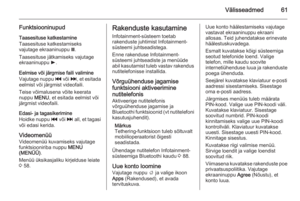 61
61 62
62 63
63 64
64 65
65 66
66 67
67 68
68 69
69 70
70 71
71 72
72 73
73 74
74 75
75 76
76 77
77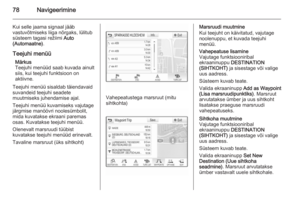 78
78 79
79 80
80 81
81 82
82 83
83 84
84 85
85 86
86 87
87 88
88 89
89 90
90 91
91 92
92 93
93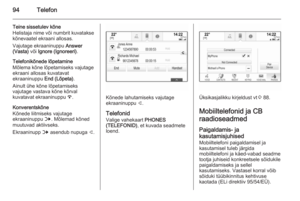 94
94 95
95 96
96 97
97 98
98 99
99 100
100 101
101 102
102 103
103 104
104 105
105 106
106 107
107 108
108 109
109 110
110 111
111 112
112 113
113 114
114 115
115 116
116 117
117 118
118 119
119 120
120 121
121 122
122 123
123 124
124 125
125 126
126 127
127 128
128 129
129 130
130 131
131 132
132 133
133 134
134 135
135 136
136 137
137 138
138 139
139 140
140 141
141 142
142 143
143 144
144






